Fix: Outward Definitive Edition stürzt ab oder wird auf Xbox One und Xbox Series X/S nicht geladen
Verschiedenes / / May 18, 2022
Outward Definitive Edition ist eine neue Endgültige Ausgabe das liefert das ultimative Erlebnis für Nach außen Spieler. Es ist nicht nur eine optische Überarbeitung, sondern kombiniert natürlich die neuen Mechaniken und Features von Outward und beiden DLCs, The Soroboreans und The Three Brothers, damit es sich wie ein brandneues Erlebnis anfühlt. Nun, es ist ziemlich bedauerlich, dass viele Spieler der Outward Definitive Edition mit solchen Problemen konfrontiert sind als abstürzend oder nicht ladend auf ihren Xbox One- und Xbox Series X/S-Konsolen während des Starts.
Wenn Sie auch einer von ihnen sind, brauchen Sie sich darüber keine Sorgen zu machen. Normalerweise können solche Startabsturzprobleme mit den Spielen aus mehreren Gründen auftreten, und Entwickler können auch nicht helfen. Xbox One-Benutzer und Xbox-Serie S|X Konsolenbenutzer geraten auch häufig in diese Schwierigkeiten, insbesondere bei den neu veröffentlichten Titeln. Wenn Sie nicht mehr leiden möchten, bis die Entwickler eine Lösung finden, können Sie versuchen, sie manuell zu beheben.
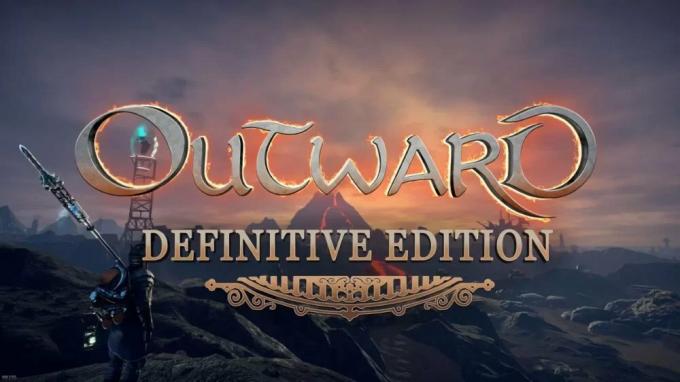
Seiteninhalt
-
Fix: Absturz der Outward Definitive Edition auf Xbox One und Xbox Series X/S
- 1. Gehen Sie zum Offline-Status
- 2. Suchen Sie nach Spiel-Updates
- 3. Überprüfen Sie Systemaktualisierungen
- 4. Outward Definitive Edition deinstallieren und neu installieren
- 5. Setzen Sie die Konsole zurück
Fix: Absturz der Outward Definitive Edition auf Xbox One und Xbox Series X/S
Es gibt nur wenige mögliche Gründe oder Problemumgehungen, die Ihnen helfen können, das Absturzproblem auf Xbox-Konsolen zu lösen. Glücklicherweise haben wir unten alle Methoden bereitgestellt, und Sie sollten sie nacheinander ausprobieren, bis das Problem für Sie behoben ist. Manchmal kann eine veraltete Spiel- oder Systemsoftwareversion solche Probleme verursachen. Durch die Neuinstallation von Spieldateien oder das Zurücksetzen der Konsole kann das Problem behoben werden.
1. Gehen Sie zum Offline-Status
Stellen Sie sicher, dass Sie in den Offline-Status wechseln, und versuchen Sie dann, das Spiel erneut zu spielen oder zu starten. Obwohl es einige Minuten dauern kann, bis der Vorgang vollständig durchgeführt ist, lohnt es sich, es einmal zu versuchen.
- Drücken Sie die Xbox-Taste auf der Steuerung.
- Gehen Sie zu den Profil Abschnitt (letzte Option auf der rechten Seite) > Auswählen Profil & System.
- Wählen Einstellungen > Auswählen Allgemein.
- Auswählen Netzwerkeinstellungen Ihrer Xbox-Konsole > Auswählen Gehe offline.
- Wenn Sie fertig sind, gehen Sie zur Spielebibliothek und führen Sie das Spiel Outward Definitive Edition erneut aus.
2. Suchen Sie nach Spiel-Updates
Eine veraltete Spielversion kann mehrere Kompatibilitätsprobleme verursachen, anstatt Fehler zu haben. Daher ist es immer besser, Ihre Spielversion auf dem neuesten Stand zu halten. Dazu:
Anzeige
- Drücken Sie die Xbox-Taste auf Ihrem Controller.
- Wählen Sie als Nächstes aus Meine Spiele & Apps > Auswählen Alles sehen.
- Auswählen Verwalten und dann Aktualisierung.
- Wenn ein Update verfügbar ist, beginnt Ihre Konsole automatisch mit dem Herunterladen und Installieren des neuen Patches.
3. Überprüfen Sie Systemaktualisierungen
Stellen Sie sicher, dass Sie nach den Systemaktualisierungen der Konsole suchen, bevor Sie irgendwelche Schlussfolgerungen ziehen. Manchmal können Probleme mit der veralteten Systemversion oder sogar vorübergehende Störungen Sie stören.
- Drücken Sie die Home "Button auf der Xbox-Konsole, um das Dashboard-Menü zu öffnen.
- Wählen Sie nun aus Einstellungen unten im Menü > Auswählen Alle Einstellungen.
- Entscheiden System > Auswählen Aktualisierung.
- Auswählen Konsole aktualisieren (falls verfügbar) > Befolgen Sie die Anweisungen auf dem Bildschirm, um den Aktualisierungsvorgang abzuschließen.
- Stellen Sie anschließend sicher, dass Sie die Konsole neu starten, um die Änderungen zu übernehmen.
4. Outward Definitive Edition deinstallieren und neu installieren
Sie können versuchen, das Spiel vollständig auf Ihrer Xbox-Konsole zu deinstallieren und neu zu installieren, um zu überprüfen, ob das Problem Sie immer noch stört oder nicht. Es ist auch möglich, dass Ihre Spieldateien beschädigt wurden oder fehlen. Versuchen Sie daher, das Spiel Outward Definitive Edition auf Ihrer Konsole neu zu installieren. Das zu tun:
- Drücken Sie die Xbox-Taste auf dem Controller, um das Guide-Menü zu öffnen.
- Auswählen Meine Spiele & Apps > Schlagen Alles sehen > Wählen Sie aus Spiele.
- Wählen Sie dann die aus Bereit zur Installation Registerkarte > Auswählen Warteschlange.
- Wähle aus Äußere Endgültige Ausgabe Spiel, das Sie neu installieren möchten.
- Drücken Sie nun die Menütaste auf Ihrem Controller.
- Auswählen Spiele und Add-Ons verwalten oder App verwalten.
- Wählen Äußere Endgültige Ausgabe > Auswählen Alles deinstallieren.
- Stellen Sie sicher, dass Sie auswählen Alles deinstallieren um die Aufgabe zu bestätigen.
- Warten Sie, bis der Deinstallationsvorgang abgeschlossen ist.
- Starten Sie das System neu, um die Änderungen zu übernehmen.
- Drücken Sie dann die Xbox-Taste auf dem Controller, um das Guide-Menü erneut zu öffnen.
- Schlag Meine Spiele & Apps > Auswählen Alles sehen > Gehe zu Spiele.
- Wähle aus Bereit zur Installation Tab > Treffer Installieren für Outward Definitive Edition.
- Warten Sie den Installationsvorgang ab und starten Sie die Konsole neu.
5. Setzen Sie die Konsole zurück
Wenn keine der Methoden für Sie funktioniert hat, versuchen Sie, Ihre Xbox-Konsole auf die Werkseinstellungen zurückzusetzen, indem Sie die folgenden Schritte ausführen, um das Problem zu beheben.
- Drücken Sie die Xbox-Taste auf dem Controller, um das Guide-Menü zu öffnen.
- Auswählen Profil & System > Gehe zu Einstellungen > Auswählen System.
- Gehe zu Konsoleninfo > Auswählen Konsole zurücksetzen.
- Sie erhalten eine Aufforderung wie Konsole zurücksetzen?
- Hier sollten Sie auswählen Zurücksetzen und alles entfernen. [Dadurch werden alle Benutzerdaten gelöscht, einschließlich Konten, gespeicherte Spiele, Einstellungen, alle installierten Apps und Spiele usw.]
- Obwohl Sie wählen können, ob Sie meine Spiele und Apps zurücksetzen und behalten möchten, wird das Problem in den meisten Fällen möglicherweise nicht behoben.
- Nachdem Sie die Option ausgewählt haben, beginnt Ihre Xbox-Konsole mit dem Löschen und Zurücksetzen des Systems auf die werkseitigen Standardeinstellungen.
- Warten Sie, bis der Vorgang abgeschlossen ist, und starten Sie die Konsole neu.
Das ist es, Jungs. Wir gehen davon aus, dass dieser Leitfaden für Sie hilfreich war. Bei weiteren Fragen teilen Sie uns dies im Kommentar unten mit.
Anzeige


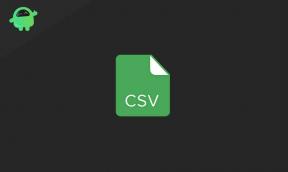
![Laden Sie MIUI 11.0.14.0 China Stable ROM für Redmi K30 herunter [V11.0.14.0.QGHCNXM]](/f/bee035e5259c16b7726fcbbd9039c197.jpg?width=288&height=384)